Cum se desenează formele grafice
Formele grafice individuale care urmează să fie desenate pot fi selectate din meniul Desen sau prin apăsarea butonului soft corespunzător din bara de instrumente.
Mod de selecție
Efectuați una dintre următoarele acțiuni pentru a trece la modul Selectare:
- apăsați tasta
Escde pe tastatură - faceți clic pe această pictogramă:

- mutați indicatorul mouse-ului în zona barei de instrumente din partea superioară a ferestrei principale
 Linia
Linia
Faceți clic cu mouse-ul în punctul de început și de sfârșit al liniei. Apăsați Esc pentru a ieși din desen.
 Polilinie
Polilinie
Faceți clic succesiv în locurile în care doriți să fie amplasate vârfurile liniei. Utilizați tasta Backspace pentru a elimina un segment de linie nedorit. Apăsați Esc pentru a ieși din desen.
 Curbă
Curbă
Utilizați această funcție pentru a desena una sau mai multe curbe Bezier legate între ele. Curbele sunt legate automat între ele pentru a obține o legătură lină.
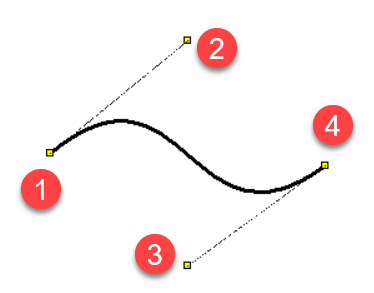
Forma curbei Bezier este definită de 4 puncte: două puncte de capăt
 Dreptunghi
Dreptunghi
Faceți clic cu butonul stâng al mouse-ului în colțurile din stânga sus și din dreapta jos ale dreptunghiului. Acum puteți începe să desenați un alt dreptunghi sau puteți selecta un nou obiect grafic din meniu.
 Dreptunghi rotunjit
Dreptunghi rotunjit
Procedura este similară cu desenarea unui dreptunghi, cu excepția unui al treilea punct, care este utilizat aici pentru a defini rotunjirea dreptunghiului.
 Arc definit de trei puncte
Arc definit de trei puncte
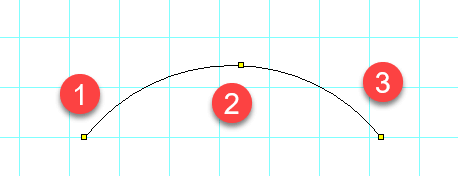
Primul clic al mouse-ului definește punctul de început
Pentru a termina desenarea arcelor, apăsați tasta Esc.


 Arc, coardă și plăcintă
Arc, coardă și plăcintă
Procedați în același mod ca la desenarea unui dreptunghi, dar va trebui să stabiliți și unghiurile de început și de sfârșit ale arcului. Introduceți valorile unghiurilor în panoul Properties (Proprietăți) în zecimi de grad.
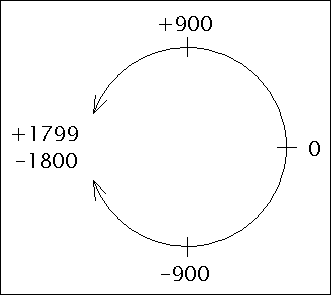
 Elipsă
Elipsă
Procedeul este similar cu desenarea dreptunghiului, dar în locul dreptunghiului se desenează elipsa înscrisă.
 Poligon
Poligon
Desenează un poligon.
Faceți clic succesiv în locurile în care doriți să fie amplasate vârfurile poligonului. După ce ați terminat de desenat poligonul, apăsați tasta Esc.
 Punct de conectare
Punct de conectare
Punctul de conectare poate fi introdus numai în editorul de simboluri (documente cu extensia ".ppd"). Acesta este definit de un singur punct. Este afișat în culoarea roșie pentru a fi ușor vizibil și este mai mare atunci când este selectat.
Cum de a desena săgeți
Desenați o linie, o curbă Bezier sau un arc și selectați tipul de săgeată în panoul Proprietăți .
Direcția săgeții poate fi schimbată făcând clic pe săgeata de întoarcere a legăturii din partea de jos a panoului Proprietăți.
Modul de desen ortogonal
Modul de desenare ortogonală este activat prin apăsarea tastei Ctrl atunci când se desenează obiecte. Liniile sunt desenate vertical, orizontal sau cu unghi de 45°. Dreptunghiurile și elipsele sunt desenate ca pătrate și cercuri în acest mod.
Posibilitatea de a adăuga sau de a elimina puncte ale unei linii sau ale unui poligon
Această funcție permite adăugarea sau eliminarea punctelor unei linii sau ale unui poligon.
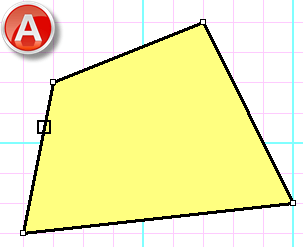
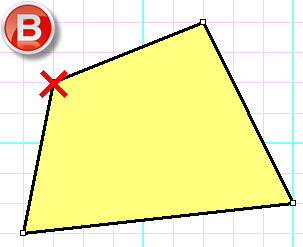
Procedura:
- Selectați linia sau poligonul.
- Selectați comanda de meniu
Edit - Add or delete - Făcând clic pe marginea liniei, adăugați un punct
(A) - Făcând clic pe nodul de linie, ștergeți un punct
(B) - Apăsați
Escpentru a reveni la modul de selecție
Modificarea lină a punctelor de control ale curbei Bezier
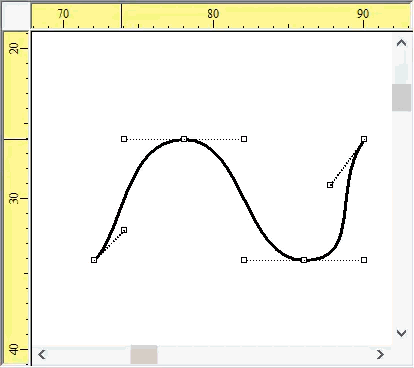
Dacă tasta Ctrl este apăsată atunci când se deplasează un punct de control Bezier, programul deplasează punctul de control opus, astfel încât curba să fie netedă.
Linie punctată
Selectați linia și setați tipul de linie în fereastra Proprietăți. Folosiți proprietatea Line type Scale pentru a modifica dimensiunea segmentelor de linie. De exemplu, o valoare de 1,3 mărește lungimea segmentelor de linie la 130%.
Eclozare
Selectați un obiect grafic închis și alegeți un tip de hașurare în panoul Properties (Proprietăți).